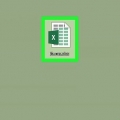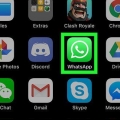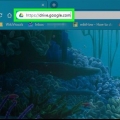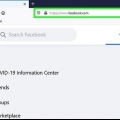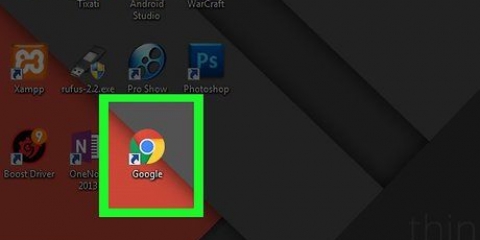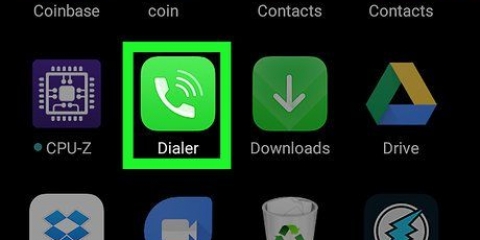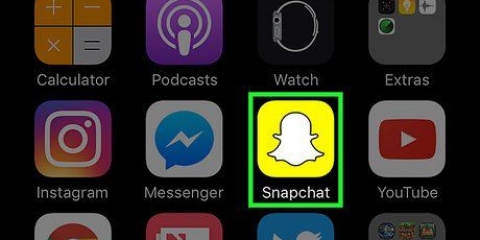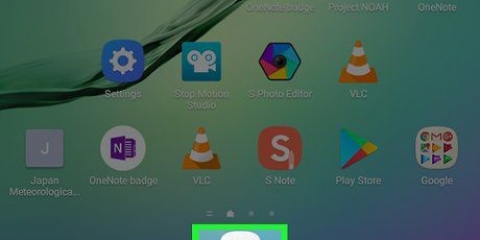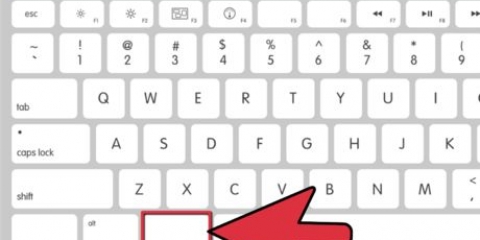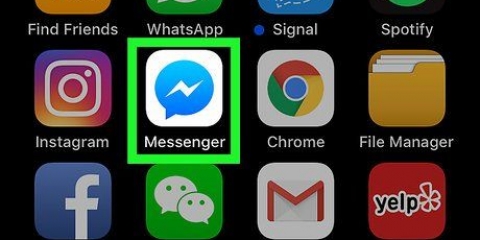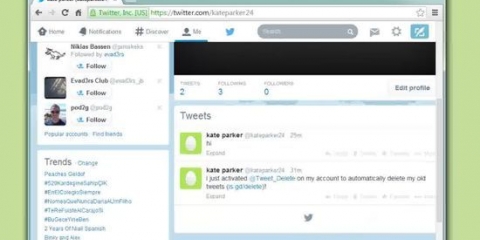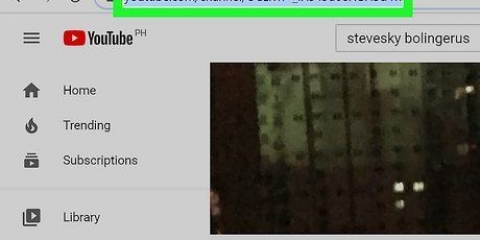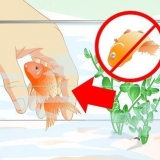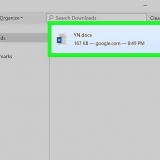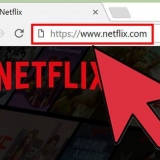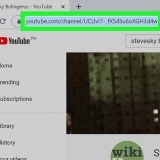I venstre side af vinduet skal du klikke på en mappe, hvis indhold du vil vælge. Klik på Start øverst til venstre i vinduet. Klik på Vælg alle i sektionen `Vælg` på proceslinjen øverst i vinduet.

Klik på det vindue eller websted, du vil vælge. Tryk samtidigt på ⌘ Kommando og -en. 









Nogle gange ser knappen Vælg alle ligner fire firkanter, der tilsammen danner en større firkant. Inden for nogle apps er der andre muligheder for Vælg alle.
Vælg alle
Indhold
I denne artikel kan du læse, hvordan du kan vælge alle valgbare komponenter på skærmen på din computer, smartphone eller tablet på én gang. Præcis hvor mange elementer, du kan vælge, afhænger af, hvad der præcist er på din skærm, og af den type enhed, du bruger, det være sig en pc eller en telefon, men i de fleste tilfælde er `Vælg alt`-kommandoen ret effektiv.
Trin
Metode 1 af 4: På en Windows-pc

1. Brug genvejstastkombinationen. På enhver skærm eller ethvert vindue og på ethvert websted på din computer kan du vælge alt, der kvalificerer, ved at trykke på et antal taster på samme tid:
- Klik på det vindue eller websted, du vil vælge.
- Tryk samtidigt på Ctrl og -en.

2. Brug Windows Stifinder. Fra et File Explorer-vindue (såsom dine dokumenter eller Denne pc), kan du bruge mulighederne i menuen helt øverst til venstre i vinduet til at vælge alt:

3. Brug menuen med højre museknap. Hvis din mus har to knapper, kan du højreklikke på de fleste tekster eller websteder for at åbne højrekliksmenuen og derefter klikke Vælg alle at klikke.
Hvis du ikke har en mus med to knapper, kan du åbne rullemenuen ved at bruge to fingre til at trykke på knappen på din touchpad eller ved at trykke på touchpad`en med to fingre.
Metode 2 af 4: På en Mac

1. Brug genvejstastkombinationen. På enhver skærm eller ethvert vindue og på ethvert websted på din computer kan du vælge alt, der kvalificerer, ved at trykke på et antal taster på samme tid:

2. Brug menuenAt behandle. For at gøre dette skal du åbne en side, hvor du vil vælge tekst eller billeder, og derefter klikke At behandle øverst til venstre på skærmen og klik Vælg alle i rullemenuen.
Hvis muligheden Vælg alle er nedtonet, betyder det, at du ikke kan anvende valgmuligheden vælg alle på den side.
Metode 3 af 4: På en iPhone

1. Åbn et skriveprogram. Du kan ikke "Vælg alle" på din iPhones startskærme (såsom startskærmen eller skærmen, der vises, når du åbner Indstillinger), men du kan vælge al tekst på siden af en note- eller skriveapp.
- Dette fungerer også med skrevet tekst i en beskedapp.

2. Tryk på siden. Sådan ender din markør på siden.

3. Tryk og hold på et stykke tekst. Øjeblikke senere vises et forstørrelsesglas.

4. Slip fingeren. Når forstørrelsesglasset vises, kan du slippe fingeren. I det øjeblik vises en bjælke over teksten.

5. Trykke påVælg alle. Du finder denne mulighed i baren. Sådan markerer du al tekst på siden.
Metode 4 af 4: På en smartphone med Android

1. Åbn en app med et tekstfelt. Du kan kun bruge `Vælg alt` på denne måde til tekst, som du selv har skrevet.
- For eksempel kan du åbne en Word-fil.

2. Tryk på tekstfeltet. Din markør vil være i tekstfeltet.

3. Tryk og hold på den tekst, du vil vælge. Lidt senere vises en menu øverst på skærmen (eller over teksten).

4. Trykke påVælg alle. Du finder denne knap øverst på skærmen. Sådan markerer du al tekst på siden.
Tips
- `Vælg alle` fungerer godt, hvis du vil have tekst, filer og/eller mapper kopiere og indsætte.
Advarsler
- Vær forsigtig, når du vælger en stor mængde information i en browser. Hvis du vælger en for stor gruppe af elementer, især hvis du kopierer den lige efter, kan din browser gå ned.
Оцените, пожалуйста статью
Populær